Tabloya naverokê
Dema ku di Excel de dixebitin, dibe ku em carinan hewce bikin ku yek biwêj û qertaf lê zêde bikin. Zêdekirina yek quotes û commas karekî hêsan e. Di vê gotarê de, ez ê çar rêbazên bilez û guncan nîşanî we bidim ku hûn di formula excelê de wekî CHAR , û CONCATENATE , yek quote û comma zêde bikin. Û her weha em di Excel de fonksiyonek diyarkirî ji hêla bikarhêner ve diafirînin VBA Macro da ku biwêjên yekane û komoyê lê zêde bikin.
Pirtûka Xebatê ya Pratîkê dakêşin
Vê pirtûka xebatê ya pratîkê dakêşin da ku hûn dema ku hûn dixebitin xwendina vê gotarê.
Pêvek Gotinên Yekane û Comma.xlsm lê zêde bike
4 Rêyên Hêsan Ji bo Zêdekirina Gotinên Yekane û Comma di Formula Excel de
Rêbazên hêsan ên jêrîn bişopînin da ku zanîna xwe li ser lê zêdekirina yek quotes û komikên li Excel bi karanîna formulayan zêde bikin. Li vir ji bo karê me yê îroyîn nihêrînek danehevê heye.

1. Ji bo lêzêdekirina yek quotes û comma Fonksiyon CHAR bikar bînin
Hûn dikarin yek quotes û koman lê zêde bikin bikaranîna fonksiyona CHAR . Ev jî karekî hêsan û dem-teserker e. Ji databasa xwe, em ê bi fonksiyona CHAR du hucreyan bi yek quotes û kommasan bi hev ve girêdin. Werin em rêwerzên jêrîn bişopînin da ku fêr bibin!
Gavê 1:
- Berî her tiştî, hucreya D5 hilbijêrin.

- Ji ber vê yekê, di şaneya hilbijartî de fonksiyona CHAR ya jêrîn binivîsin. Fonksiyona CHAR ,
=CHAR(39) & B5 & CHAR(39) & CHAR(44) & CHAR(39) & C5 & CHAR(39)
- Li ku ye CHAR(39) yek quotes û CHAR(44) vedigerîne comma di navbera şaneyên B5 û C5 .

- Zêdetir, bi tenê ENTER li ser klavyeya xwe bikirtînin.
- Wekî di encamê de, hûn ê 'Apple', 'USA' wekî vegerandina fonksiyona CHAR bistînin.

Gava 2:
- Piştî wê, Têjêkirina Xweser fonksiyona CHAR ji bo şaneyên mayî yên stûna D 2>ya ku di dîmendera jêrîn de hatîye dayîn.
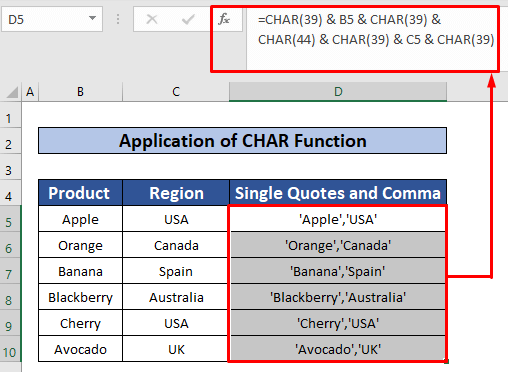
Zêdetir Bixwîne: Meriv çawa Gotinên Yekane di Excel de (5 Rêbazên Hêsan)
2. Ji bo Zêdekirina Gotinên Yekane û Commayê Fonksiyonên CONCATENATE û CHAR bikin yek
Niha, em ê biwêjên yekane û qertafên ku hem CONCATENATE bi kar bînin lê zêde bikin. û fonksiyonên CHAR . Ev jî karekî hêsan û dem-teserker e. Ji danûstendina xwe, em ê du şaneyan bi yek quotes û kommasan ve girêbidin û hem fonksiyonên CONCATENATE û hem jî CHAR bi kar tînin. Werin em rêwerzên jêrîn bişopînin da ku fêr bibin!
Gavê 1:
- Berî her tiştî, hucreya D5 hilbijêrin.
- Ji ber vê yekê, di şaneya hilbijartî de fonksiyonên CONCATENATE û CHAR binivîsin. Fonksiyonên CONCATENATE û CHAR in,
=CONCATENATE(CHAR(39), B5, CHAR(39), CHAR(44), CHAR(39), C5, CHAR(39))
Dabeşkirina Formulê:
- Di hundurê fonksiyona CONCATENATE de, CHAR(39) yek kêşan vedigerîne û CHAR(44) vedigere
- Fonksiyon CONCATENATE hucreyên B5 û C5 li hev dicivîne.
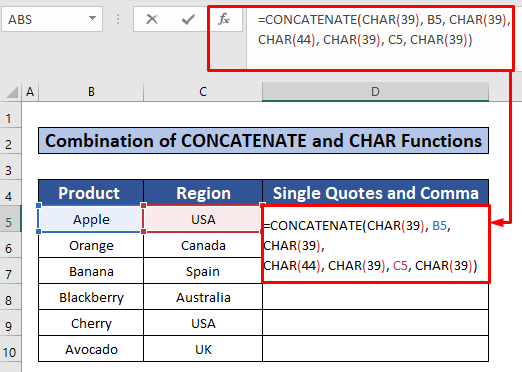
- Wekî din, bi tenê ENTER li ser klavyeya xwe pêl bike.
- Di encamê de, hûn ê 'Apple' bistînin. ,'USA' wekî vegera fonksiyonên CONCATENATE û CHAR .

Gava 2:
- Piştî wê, Tajîkirina Xweser CONCATENATE û CHAR li şaneyên mayî kar dikin. di stûna D ya ku di dîmena jêrîn de hatiye dayîn.
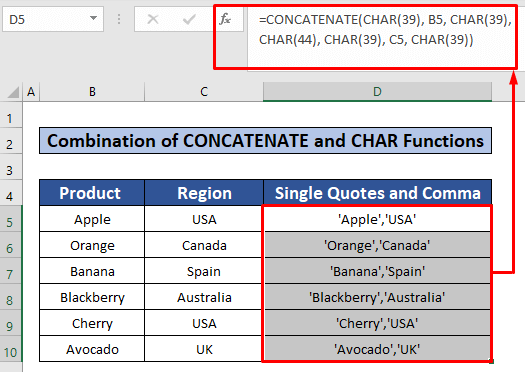
Zêdetir Bixwîne: Çawa Gotinên Yekane li Excel ji bo Jimaran zêde bikin (3 Rêbazên Hêsan)
3. Ji bo Lêvekirina Gotinên Yekane û Comma li Formula Excel-ê Bikin Ampersand
Di vê rêbazê de, hûn ê fêr bibin ka meriv çawa lê zêde bike yek quotes û commas bi bikaranîna sembola Ampersand . Ev jî karekî hêsan û dem-teserker e. Ji databasa xwe, em ê bi nîşana Ampersand yek quotes û koman lê zêde bikin. Werin em rêwerzên jêrîn bişopînin da ku fêr bibin!
Gavê 1:
- Berî her tiştî, hucreya D5 hilbijêrin.
- Piştî wê, formula ya jêrîn bi sembola Ampersand di şaneya hilbijartî de binivîsin. Formul ev e,
="'"&B5&"'"& "," &"'"&C5&"'" 
- Ji ber vê yekê, bi tenê pêl ENTER <1 2>li ser klavyeya xwe.
- Di encamê de, hûn ê encamnameya formulayê bistînin, û encam dibe 'Apple','USA' .
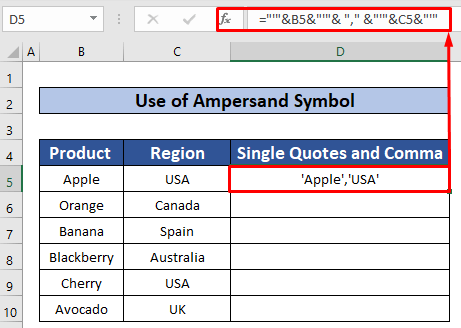
Gavê2:
- Wekî din, Têjêkirin Xweser formula ji bo şaneyên mayî yên di stûna D ya ku hatiye dayîn di dîmena jêrîn de.

4. Fonksiyona Bikarhêner Diyarkirî Bi Bikaranîna Koda VBA ya Excel-ê biafirînin da ku Gotinên Yekane û Comma lê zêde bikin
Dawîn lê ne ya herî kêm , Ez ê nîşanî bidim ka meriv çawa di Excel de yek quotes û koman lê zêde bike bi kodek VBA sade. Ew ji bo hin demên taybetî û bi awayek demkî jî pir arîkar e. Ji danûstendina xwe, em ê bêjeyên yekane û qertaf lê zêde bikin . Werin em rêwerzên li jêr bişopînin ku gotûbêjên yekane û koman lê zêde bikin !
Gavek 1:
- Berî her tiştî, Modulek veke, ji bo vê yekê, pêşî, ji tabloya Pêşdebir , biçin,
Pêşdebir → Visual Basic

- Piştî klîkkirina li ser ribbona Visual Basic , pencereyek bi navê Microsoft Visual Basic ji bo Sepanan – Gotinên Yekane û Ferman lê zêde bikin dê di cih de li ber we xuya bibe.
- Ji wê pencereyê, em ê modulek ji bo sepandina koda VBA têxin.
- Ji bo vê yekê, biçin,
Têxe → Modul

Gavek 2:
- Ji ber vê yekê, Pêdivîyên Yekane û Commayê lê zêde bike modula derdikeve. Di modula Pêveke Gotinên Yekane û Comma de, li jêr VBA binivîsin.
1238

- Ji ber vê yekê , VBA bixebitîne Ji bo vê yekê bike, here,
Run → RunSub/UserForm

Gavek 3:
- Em ê niha vegerin ser pelgeya xebatê û binivîsin koda jêrîn di hucreyê de C5 .
=ColumntoList(B5:B10) 
- Li ser pêlkirina ENTER , em ê lîsteya ji hev veqetandî ya bi qertaf û risteyên yekane li dora her nirxa şaneyê ya Berhem stûna di hucreya C5 de bistînin.

Tiştên Bîrnebûnê
👉 #N/A! dema ku formula an fonksiyonek di formulê de têk diçe xeletî derdikeve. ji bo dîtina daneyên referanskirî.
👉 #DIV/0! çewtî çêdibe dema ku nirxek bi sifir(0) ve were dabeş kirin an jî referansa şaneyê vala be.
Encam
Ez hêvî dikim ku hemî rêbazên guncan ên ku li jor hatine behs kirin ji bo lê zêdekirina gotûbêjên yekane û commas dê nuha we tehrîk bikin ku hûn wan di <1 xwe de bicîh bikin>Excel berhênanên bi berhemdartir. Tu bi xêr hatî, ger pirs û pirsên te hebin, bi serbestî şîrove bikin.

